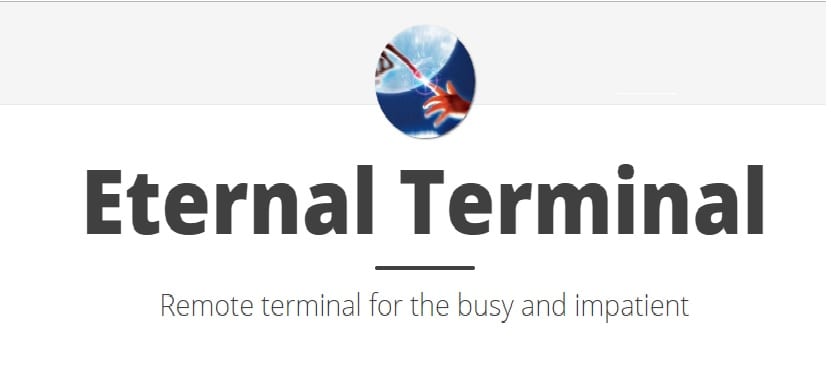
Eternal Terminal (ET) det er en remote shell, der automatisk genopretter forbindelsen uden at afbryde sessionen.
I modsætning til en normal SSH session, sessionen lavet med ET fortsætter, uanset om du har en IP-ændring eller har et netværksudfald.
Det betyder, at selvom IP-adressen på din fjernvært ændres, vil Eternal Terminal holde dig forbundet til fjernsystemet.
Et andet bemærkelsesværdigt træk ved ET er, at vi kan køre tmux/skærm inden for en ET-session.
ET understøtter tmux-kontroltilstand, som giver dig mulighed for at have rullepaneler, faner og OS-vinduer.
Det er her, ET adskiller sig fra andre lignende applikationer som Mosh (et populært alternativ til SSH).
Selvom Mosh tilbyder samme funktionalitet som ET, understøtter den ikke hover-tilstand eller tmux-kontroltilstand. Kort sagt er ET en fjernterminal for travle og utålmodige mennesker.
Det er vigtigt at nævne, at ET ikke er en terminalemulator, det er bare en ekstern shell.
ET er stærkt inspireret af flere projekter, som vi kan nævne:
- ssh : Det er et fantastisk fjernterminalprogram, og faktisk bruger ET ssh til at initialisere forbindelsen. Den store forskel mellem ET og ssh er, at en ET-session kan overleve netværksudfald og IP-roaming.
- autossh : er et værktøj, der automatisk genstarter en ssh-session, når den registrerer en genforbindelse. Det er en mere avanceret version af at gøre "mens det er sandt; ssh myhost.com”. ET sparer værdifuld tid ved at vedligeholde din tmux-session, selv når TCP-forbindelsen dør og hurtigt genoptages.
- mosh : Mosh er et populært alternativ til ET. Mens mosh giver den samme grundlæggende funktionalitet som ET, understøtter den ikke native scrolling eller tmux-kontroltilstand (tmux -CC).
Hvordan installeres ET på Linux?
til De, der er interesserede i at kunne installere ET på deres systemer, bør følge de trin, som vi deler nedenfor.
Det er vigtigt at nævne, at ET skal være installeret på både serveren og klientsystemet. Som standard bruger ET port 2022, så hvis du er bag en firewall eller router, bør du åbne denne port.
For dem, der er brugere af Ubuntu og dets derivater, kan vi tilføje følgende lager til systemet med:
sudo add-apt-repository ppa:jgmath2000/et
Det er vigtigt at nævne, at dette lager kun er gyldigt op til Ubuntu 18.04 LTS, så for Ubuntu 18.10-brugere skal de downloade og installere deb-pakken.
Når depotet er blevet tilføjet, fortsætter vi med at installere applikationen med:
sudo apt-get update
sudo apt-get install et
Hvis du vil installere fra deb-pakken, skal du downloade og installere den med følgende kommandoer.
Brugere af 64-bit systemer bør downloade denne pakke med:
wget https://launchpad.net/~jgmath2000/+archive/ubuntu/et/+build/15589986/+files/et_5.1.8-xenial1_amd64.deb
32-bit systembrugere downloader dette:
wget https://launchpad.net/~jgmath2000/+archive/ubuntu/et/+build/15589988/+files/et_5.1.8-xenial1_i386.deb
Og for dem, der er ARM-brugere, er pakken, som de skal downloade:
wget https://launchpad.net/~jgmath2000/+archive/ubuntu/et/+build/15589987/+files/et_5.1.8-xenial1_armhf.deb
Når overførslen er færdig, skal du blot installere den downloadede pakke med:
sudo dpkg -i et*.deb
Og ret afhængigheder med:
sudo apt -f install

I tilfældet med dem, der er Debian-brugere, skal de åbne en terminal og udføre følgende kommando i den:
echo "deb https://mistertea.github.io/debian-et/debian-source/ stretch main" | sudo tee -a /etc/apt/sources.list
curl -sS https://mistertea.github.io/debian-et/et.gpg | sudo apt-key add –
Opdater og installer appen med:
sudo apt update
sudo apt install et
For resten af Linux-distributionerne skal du downloade og kompilere kildekoden til programmet med følgende kommandoer.
Så du skal have følgende afhængigheder allerede installeret på dit system:
- libboost-dev
- libsodium-dev
- libncurses5-dev
- libprotobuf-dev
- protobuf-compiler
- cmake
- libgoogle-glog-dev
- libgflags-dev
- unzip
- wget
Først downloader vi kildekoden med:
wget https://github.com/MisterTea/EternalTerminal/archive/master.zip
Når dette er gjort, skal vi nu udpakke den downloadede fil med:
unzip master.zip
Vi går ind i den genererede mappe med:
cd master
Og vi fortsætter med at kompilere koden med følgende kommandoer:
mkdir build
cd build
cmake ../
make
Til sidst skal vi installere applikationen med denne kommando:
sudo make install
Billedet 100 colombiansk fangede min opmærksomhed hehe